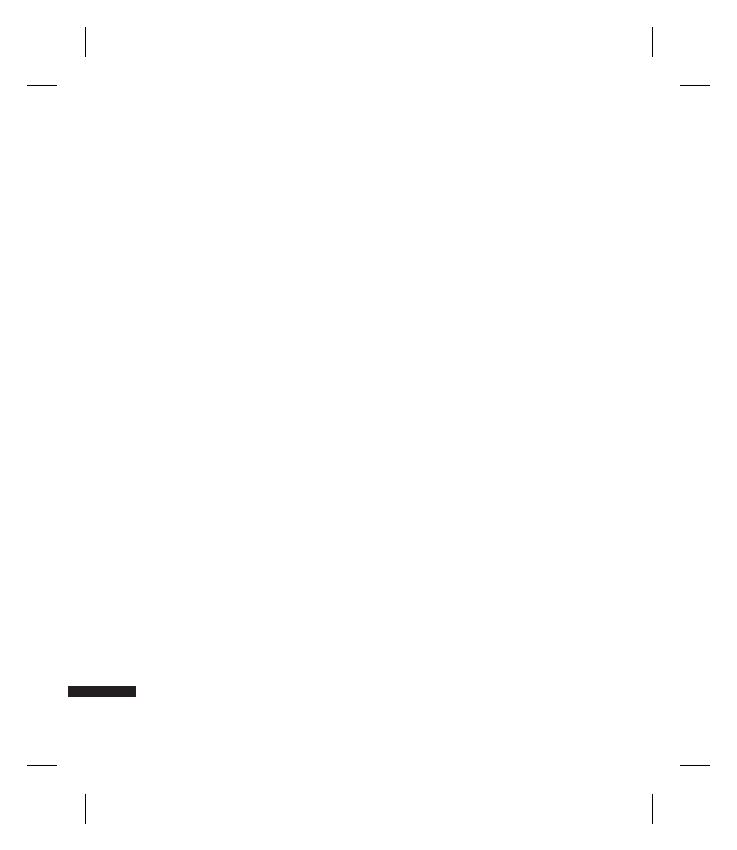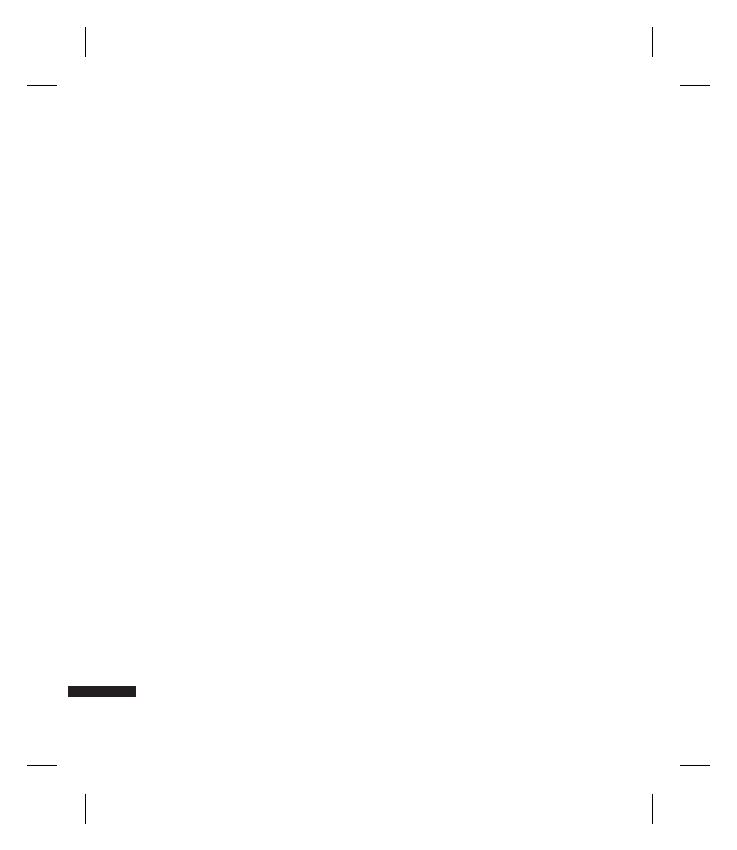
30
Bellen
Bellen
Oproep blokkeren
Menu 2.7
De telefoon beschikt over menu's voor het
blokkeren van spraak- en video-oproepen.
Het menu bestaat uit de opties
Spraakoproepen, Video-oproepen en
Alles deactiveren. De menu's voor spraak-
en video-oproepen hebben de volgende
submenu's.
Het menu Oproepblokkering bestaat uit
de submenu's Alle uitgaande oproepen,
Uitgaand internationaal, Uitgaande
internationale oproepen behalve thuisland,
Alle inkomende oproepen en Inkomende
oproep in buitenland.
De optie Alle uitgaande oproepen
blokkeert alle uitgaande oproepen,
Uitgaand internationaal blokkeert
bellen naar het buitenland en Uitgaande
internationale oproepen behalve thuisland
blokkeert bellen naar het buitenland
behalve naar het PLMN-thuisland. Alle
inkomende oproepen blokkeert alle
inkomende oproepen en Inkomende
oproep in buitenland blokkeert inkomende
oproepen tijdens het roamen.
Spraak- en video-oproepen
1. Als u de blokkeerservice wilt activeren,
drukt u op O en voert u het wachtwoord
voor blokkeren in. Vervolgens wordt het
netwerk gevraagd om de blokkeerservice
te activeren. U ontvangt het resultaat
van deze actie op uw telefoon. Het
resultaat wordt weergegeven zodra dit is
ontvangen.
2. Als u het menu Opties selecteert, wordt
met deze functie het menu Uitgaande
oproepen geactiveerd. Selecteer in het
onderste menu het menu Opties met
de softkeys. Vervolgens worden de
menu's Deactiveren, Alles deactiveren,
Status weergeven en Wachtwoord
wijzigen weergegeven. Met het menu
Deactiveren wordt de blokkeringsservice
gedeactiveerd nadat u het
blokkeringswachtwoord hebt ingevoerd.
Met het menu Alles deactiveren
deactiveert u alle blokkeringsservices die
in het netwerk zijn geconfigureerd nadat
u het blokkeringswachtwoord hebt
ingevoerd.
Met het menu Status weergeven kunt u de
huidige netwerkconfiguratie weergeven.
Als u het menu Status weergeven
selecteert, worden het verzoekbericht,
de animatie en het resultaat van de
bewerking weergegeven zodra er een
reactie van het netwerk is. U kunt het
blokkeringswachtwoord wijzigen met het
menu Wachtwoord wijzigen.
Alles deactiveren
U kunt alle of geen van deze menu's
deactiveren.